사용 중인 폴더
폴더 또는 해당 폴더에 포함되어 있는 파일이 다른 프로그램에서 열려 있으므로 작업을 완료할 수 없습니다. 폴더 또는 파일을 닫고 다시 시도하십시오
윈도우10을 사용하다 보면 위와 같은 메시지와 함께 파일 또는 폴더가 삭제되지 않는 경우가 있는데요.
dll 파일 같이 시스템에서 사용하고 있거나 프로세스를 점유하고 있는 경우 해당 프로그램을 사용하고 있지 않아도 삭제가 되지 않는 경우, 관리자 권한을 승인했는데도 삭제가 안되는 경우 이전 포스트에서 언락커(Unlocker)를 이용해 강제로 파일을 삭제하는 방법을 작성했는데요.
언락커 같은 경우 간혹 재부팅을 요구하는 경우가 있어 좀더 사용하기 좋은 Wise Force Deleter를 소개합니다.
목차
Wise Force Deleter 다운로드
Wise Force Deleter는 강제로 파일을 삭제하는 무료 프로그램입니다. 윈도우10 뿐만 아니라 하위 윈도우 버전도 물론 사용 가능합니다.
설치형이긴 하지만 부가적으로 다른 프로그램을 설치하도록 유도하지 않고 프로그램 자체도 파일 강제 삭제만 있는 아주 깔끔한 프로그램입니다.
Wise Force Deleter 사용법
사용 방법은 간단합니다. Wise Force Deleter를 실행한 다음 삭제되지 않는 파일을 드래그해 넣거나 프로그램 하단의 ‘파일 추가’, ‘폴더 추가’ 버튼을 이용해 등록합니다.
‘풀기&삭제’ 버튼을 클릭하면 ‘잠겨 있는 파일을 풀고 삭제하겠습니까?’ 메시지가 나오는데 ‘예’ 버튼을 클릭합니다.
상태 메시지가 ‘풀림&삭제됨’ 메시지로 변경되면서 해당 파일이 강제로 삭제된 것을 확인할 수 있습니다.
파일을 하나만 선택해서 강제 삭제하고 싶은 경우 마우스 오른쪽 버튼을 클릭해서도 강제 삭제가 가능합니다.
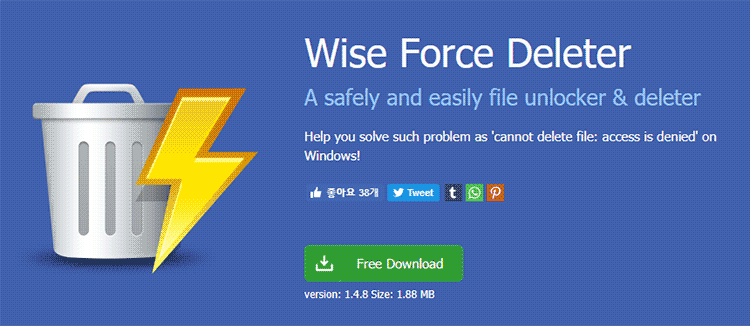
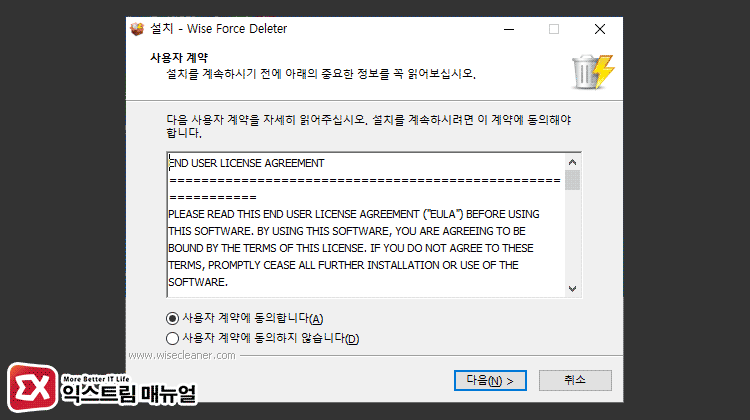
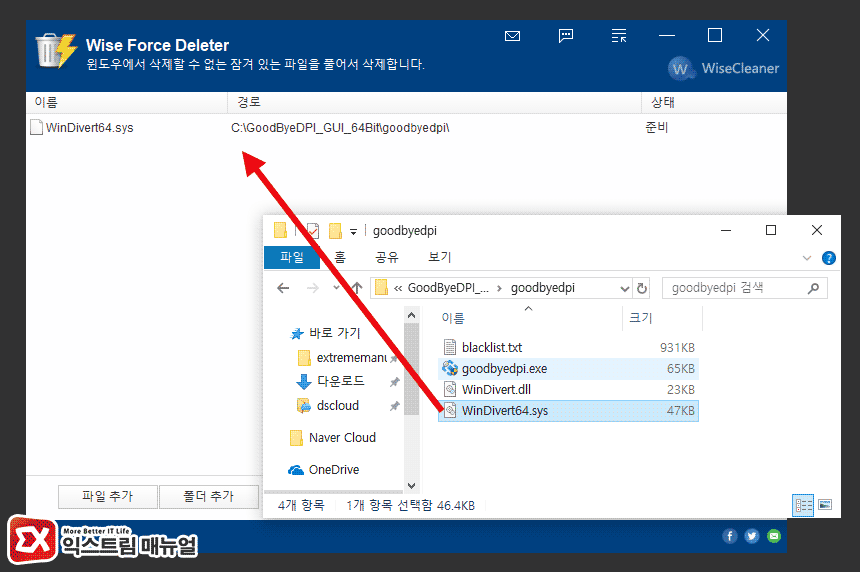
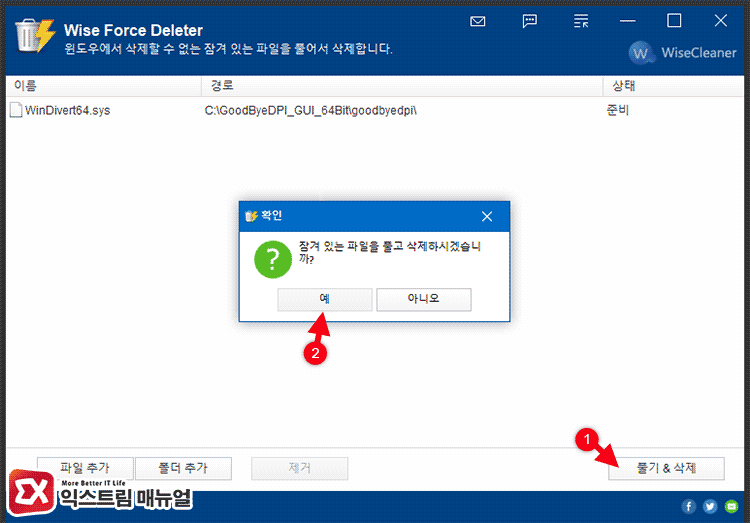
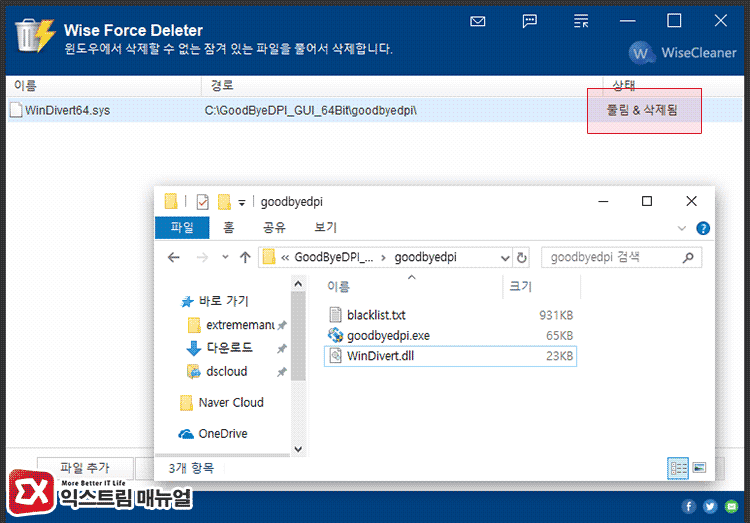
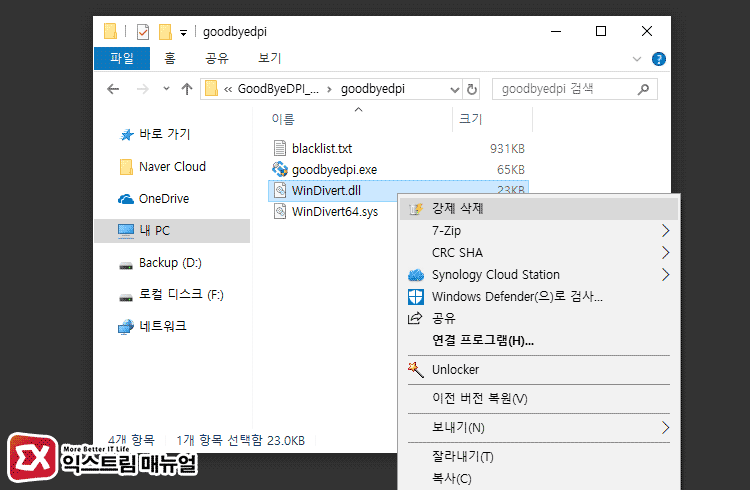




6개 댓글. Leave new
완전 꿀팁 감사 ㅋㅋ
설치 진행 하면서 사용자 계약에 동의합니다.(a)가 선택이 안되요 어떻게 고쳐요?
답답했는데 ㄳ합니다
사랑합니다~
고맙습니다~
또 고맙습니다~
이렇게 기쁠 수가 없을 거예요.
그래서 고마움이 더합니다~
진짜 감사합니다…
주소 올려줘서 감사합니다
프로그램 제작자한테도 감사하고 싶은데 방법이 없네요 ㅋㅋ..